windows10系统sens服务启动不了处理方法 windows10 sens服务无法启动怎么解决
更新时间:2024-02-11 14:53:13作者:xiaoliu
近年来随着信息技术的快速发展,Windows10操作系统已经成为了许多用户的首选,在使用过程中,一些用户可能会遇到一些问题,例如sens服务无法启动。sens服务是Windows操作系统中的一个重要服务,它负责传输和接收系统的网络通信数据。当sens服务无法启动时,可能会导致网络连接问题等一系列不便。如何处理Windows10系统sens服务无法启动的问题呢?在本文中我们将为大家介绍一些解决方法,帮助大家顺利解决这一问题。
具体方法:
方法一:
1、按下Win+R组合键打开运行,输入services.msc,按回车键打开服务;如图所示:
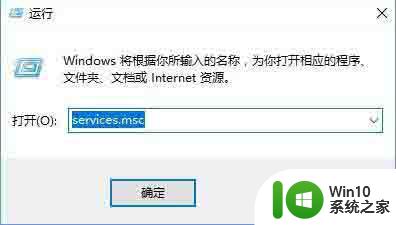
2、找到并双击打开 System Event Notification Service,将启动类型修改为“自动”,点【启动】-【应用】-【确定】即可;如图所示:
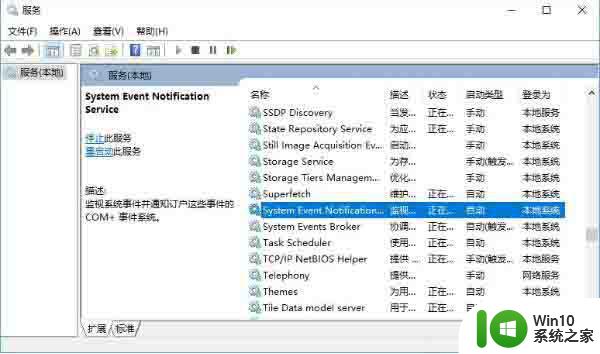
方法二:(适用于无法启动的情况)
1、按下【Win+X】打开超级菜单,点击【命令提示符(管理员)】;如图所示:
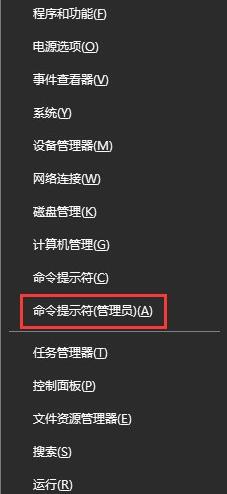
2、接着输入:netsh winsock reset catalog 按下回车键,完成命令后重启计算机即可成功启用SENS服务。如图所示:
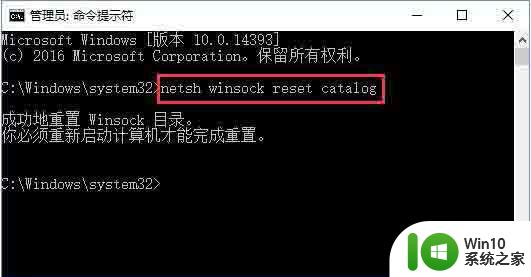
以上就是windows10系统sens服务启动不了处理方法的全部内容,有遇到相同问题的用户可参考本文中介绍的步骤来进行修复,希望能够对大家有所帮助。
windows10系统sens服务启动不了处理方法 windows10 sens服务无法启动怎么解决相关教程
- win10提示无法启动SENS服务的处理方法 win10提示无法启动SENS服务怎么回事
- win10频繁提示无法启动SENS服务的解决方法 win10频繁提示无法启动SENS服务怎么办
- 错误1068依赖服务或组无法启动win10解决方法 windows10错误1068依赖服务或组无法启动如何解决
- win10系统diagnostic system host服务启动失败如何解决 win10系统diagnostic system host服务无法启动怎么办
- win10拨号1068依赖服务或组无法启动怎么解决 Win10拨号1068错误依赖服务无法启动解决方法
- win10安全中心服务不能启动怎么办 win10安全中心服务无法启动解决方法
- win101068依赖服务或组无法启动怎么解决 Win10 1068依赖服务或组无法启动解决方法
- win10禁用服务dns client启动设置方法 win10禁用dns client服务怎么启动
- 音频服务未运行win10服务里启动不了怎么办 Win10音频服务启动失败怎么办
- win10无法上网依赖服务或组无法启动解决方法 win10无法上网依赖服务无法启动
- windows无法启动windows audio服务1068怎么解决win10 Windows音频服务无法启动怎么办win10
- 如何解决win10本地打印后处理程序服务没有运行的问题 win10本地打印后处理程序服务无法启动
- 蜘蛛侠:暗影之网win10无法运行解决方法 蜘蛛侠暗影之网win10闪退解决方法
- win10玩只狼:影逝二度游戏卡顿什么原因 win10玩只狼:影逝二度游戏卡顿的处理方法 win10只狼影逝二度游戏卡顿解决方法
- 《极品飞车13:变速》win10无法启动解决方法 极品飞车13变速win10闪退解决方法
- win10桌面图标设置没有权限访问如何处理 Win10桌面图标权限访问被拒绝怎么办
win10系统教程推荐
- 1 蜘蛛侠:暗影之网win10无法运行解决方法 蜘蛛侠暗影之网win10闪退解决方法
- 2 win10桌面图标设置没有权限访问如何处理 Win10桌面图标权限访问被拒绝怎么办
- 3 win10关闭个人信息收集的最佳方法 如何在win10中关闭个人信息收集
- 4 英雄联盟win10无法初始化图像设备怎么办 英雄联盟win10启动黑屏怎么解决
- 5 win10需要来自system权限才能删除解决方法 Win10删除文件需要管理员权限解决方法
- 6 win10电脑查看激活密码的快捷方法 win10电脑激活密码查看方法
- 7 win10平板模式怎么切换电脑模式快捷键 win10平板模式如何切换至电脑模式
- 8 win10 usb无法识别鼠标无法操作如何修复 Win10 USB接口无法识别鼠标怎么办
- 9 笔记本电脑win10更新后开机黑屏很久才有画面如何修复 win10更新后笔记本电脑开机黑屏怎么办
- 10 电脑w10设备管理器里没有蓝牙怎么办 电脑w10蓝牙设备管理器找不到
win10系统推荐
- 1 电脑公司ghost win10 64位专业免激活版v2023.12
- 2 番茄家园ghost win10 32位旗舰破解版v2023.12
- 3 索尼笔记本ghost win10 64位原版正式版v2023.12
- 4 系统之家ghost win10 64位u盘家庭版v2023.12
- 5 电脑公司ghost win10 64位官方破解版v2023.12
- 6 系统之家windows10 64位原版安装版v2023.12
- 7 深度技术ghost win10 64位极速稳定版v2023.12
- 8 雨林木风ghost win10 64位专业旗舰版v2023.12
- 9 电脑公司ghost win10 32位正式装机版v2023.12
- 10 系统之家ghost win10 64位专业版原版下载v2023.12